| あなた:Illustrator CSとCS2にEPS画像を貼り込んでPDF保存すると、画像が分割されて画像と画像のすき間に白い水平線が現れる「困ったちゃんPDF」がありますが、なにかいい解決方法はありませんか?
上高地:それがね、実はあるんですね。Illustrator CSとCS2の分割水平線は、Acrobat Proがあれば解決することが可能です。もともと、Illustrator CSとCS2では、EPS画像があると、1MB未満で画像を分割するようになっています。なぜ、1MBなのかはわかりませんが、そういうリミッターがかかっているんでしょう。
あなた:1MBですか...
上高地:たとえば、JPEGエンコーディングで圧縮されたEPS画像も、いったん解凍します。解凍して1MBで分割します。簡単に言うと、解凍したとき15MBあれば、15枚の画像に分割するわけです。分割したあとで、Illustratorが「困った」処理をするみたいですね。
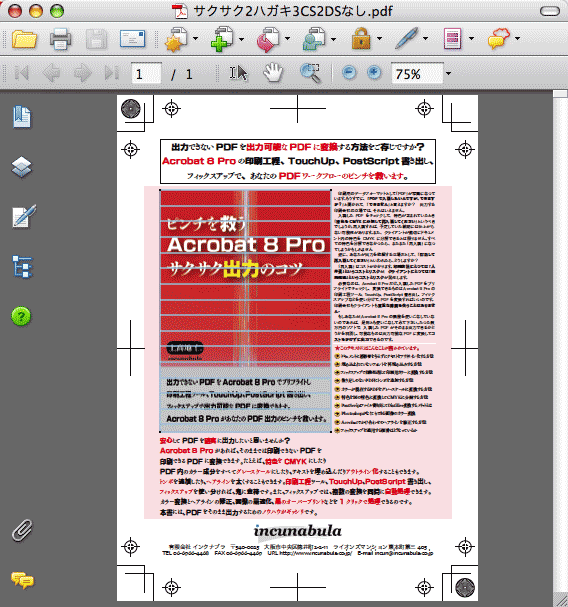
Photoshopで15MBサイズの画像をIllustrator CS2に貼り込んで、PDF書き出ししたもの。15枚の画像に分割されています。
あなた:なるほど、それはわかりました。分割が1MBだというようなことはどうでもいいんです。知りたいのは、画像が分割されてしまったIllustrator PDFを出力しなければならないときです。
Illustratorだと画像を埋め込めば、水平線は出ませんよね。Distillerで作成しても水平線は現れません。画像が分割されないからです。
上高地:そう、その通り。制作する側が、EPSを使わないとか、画像を埋め込んでPDF書き出しすれば、トラブルにはなりませんね。
あなた:そうはいっても、IllustratorでいままでEPS画像を貼り込むのが基本だったでしょう。いまさら、別の画像フォーマットにしてくださいといっても、難しいことも少なくありません。PDF書き出し時にEPS画像を埋め込むのも面倒です。
Illustrator CSやCS2に貼り込む画像は、Photoshop形式やTIFFを使って貰うのが一番いいわけですが、現実には無理なときも少なくありません。もし、画像が分割されてしまった事がわかって、再入稿するとしても、納期に影響するでしょう。だから、知りたいんです、分割された画像であっても、印刷時に水平線を削除する方法があれば。そうすれば、分割水平線で悩むことはないでしょう。
それで、EPS画像の分割水平線なんですが、本当にAcrobatで直すことができるんですか?
上高地:Acrobatで直りますね。正確にはAcrobat 7.0 Pro以降ですね。Acrobat 7.0 Pro以降を持っていれば、修正可能ですね。
あなた:Acrobat 6.0 Pro以前ではできないんですか?
上高地:残念ながら、Acrobat 6.0 Pro以前では無理ですね。Illustrator CSとCS2でEPS画像をPDF保存するときに画像を分割するわけですが、そのときの処理に問題があって、画像と画像のすき間が開いてしまうんです。だからその処理を元に戻してやれば、解決します。極めて簡単です。
あなた:それで、どうすれば水平線を直すことができるんですか? 教えてくださいよ。
上高地:それは簡単。分割された画像を●●●すればいいんですよ。それで解決。水平線はなくなります。
あなた:そんなに簡単なんですか? 分割された画像を●●●するだけなんですか?
上高地:そうですよ。ただ、●●●されているオブジェクトが他にあるときは、すこし作業が面倒です。なんらかの方法で、分割された画像のみを●●●できれば、いいわけです。問題点さえはっきりすれば対応策はあります。
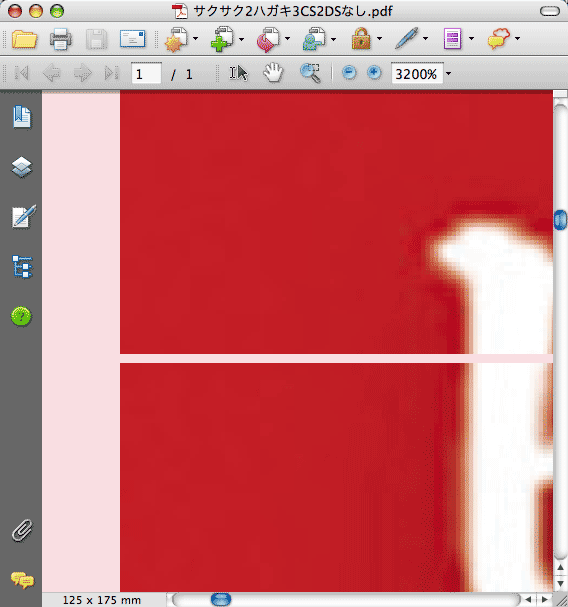
↓
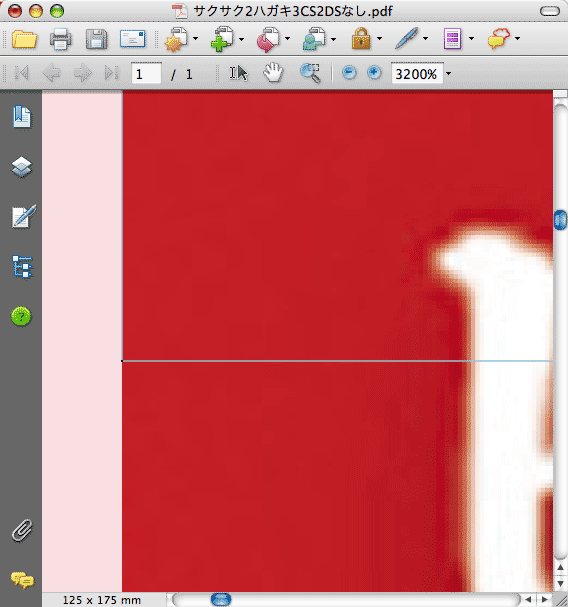
ある方法で、分割されたEPS画像の水平線を表示しないようにしたもの。水平線を修正して画像を選択しても、分割されたままであることがわかります。
Acrobat 7.0 Pro以降であれば、水平線をプリフライトで見つけることができます。完璧というわけではありませんが、かなり怪しい画像を調べてリストすることできます。それでヒットすれば、分割水平線を調べ、Acrobatで●●●すれば、再入稿の必要はありません。
というわけで、『Illustrator CS/CS2でのEPS画像PDF書き出しトラブル解決読本』という本を書きました。CSもこれから新しいバージョンに移行していくでしょうが、まだ、Illustrator CSやIllustrator CS2を使っているユーザーも少なくありません。
PDFで入稿しても、印刷時にそういう不安を抱えて印刷すると、もしトラブルに遭遇したら、印刷会社にとってもお客さんにとってもデメリットは大きいわけですね。刷り直しの費用がかかるだけでなく、納期にも影響しますから。
あなた:刷り直しはイヤですね。再入稿して納期が遅くなると、次回の発注にも響きますよね。直せるものは、こちらで直して、次回から画像を埋め込んだり、別の画像フォーマットを使って貰うようにお願いしていくほうが確実かも知れませんね。
上高地:画像の埋め込みやDistillerでの作成というのは、分割水平線の解決方法ではないんですね。分割水平線の回避方法です。
回避できなかったときドウスル!
という対応策も必要だと思いませんか。というわけで
『Illustrator CS/CS2でのEPS画像PDF書き出しトラブル解決読本』
という本を書きました。『Illustrator CS/CS2でのEPS画像PDF書き出しトラブル解決読本』には、画像分割の仕組みとか、回避方法についても詳しく解説しています。そして、もっとも重要な分割水平線を見つける方法と修正する方法もそれぞれ章をわけて取り上げています。
あなた:回避方法についても詳しく解説してあるんですか。ということは、制作者の方にも役に立つわけですね。
上高地:もちろんそうです。制作する方が、水平線が発生しないようにPDFを作成すれば、トラブルにはなりません。その部分も詳しく解説しています。DistillerでPDFにするにしても、IllustratorからPostScriptファイルを書き出す場合、設定がたくさんあります。適切にPostScriptファイルを書き出す方法についても、詳しく解説しています。
私としては、古いバージョンでもこういう問題がおこらないようにアップデートで対処して欲しいのですが、いま、分割水平線で困っているユーザーがたくさんいることも事実です。もっとも必要なのは、分割されて水平線が現れたPDFでも問題なく出力する方法なんだと思うわけです。
このEPS画像の分割水平線をいろいろと調べて、やっと、水平線が表示されない方法を探し当てました。是非、出力や印刷に関わっている方には、このノウハウを知って欲しいと願っています。そうすれば、分割水平線での印刷トラブルで悩むことはありません。
いまトラブルで悩んでいるあなたのために、『Illustrator CS/CS2でのEPS画像PDF書き出しトラブル解決読本』をPDFダウンロードでお届けいたします。
サイズはA4で64ページ
そのままプリンタからA4サイズでプリントアウトして頂ければ、分割水平線の解決方法を知ることができます。
|